Importation de points de cheminement¶
Il est possible d’importer des points de cheminement dans Topo GPS dans les formats de fichier suivants : gpx, kml/kmz, csv, geojson, jpeg, heic et heif. Plusieurs fichiers de ce type peuvent également être importés à la fois s’ils sont compressés sous forme de fichier zip. Si les fichiers sont organisés en dossiers dans le fichier zip, cette structure de dossiers sera également importée et visible dans l’écran des waypoints.
Les photos distinctes ne seront importées que si elles contiennent un emplacement dans les métadonnées EXIF. Pour chaque photo, un point de cheminement sera créé à son emplacement et la photo sera ajoutée au point de cheminement. Si vous souhaitez importer plusieurs photos à la fois, créez d’abord un fichier zip, ajoutez les photos, puis importez ce fichier zip.
Pour importer des points de cheminement, vous pouvez essayer d’appuyer sur une icône de fichier. Le plus souvent, un sélecteur d’applications apparaîtra. Vous devez ensuite sélectionner « Ouvrir avec Topo GPS » ou « Copier sur Topo GPS » et le fichier sera importé dans Topo GPS.
Vous pouvez également importer les fichiers directement dans Topo GPS en appuyant sur Menu > Plus > Importer un fichier sur l’écran principal, comme indiqué ci-dessous. Ensuite, l’application Fichiers sera ouverte. Ici, vous pouvez sélectionner un stockage dans le cloud, comme iCloud, Dropbox, OneDrive ou Google Drive. Vous pouvez ensuite parcourir vos fichiers et sélectionner les fichiers que vous souhaitez importer.
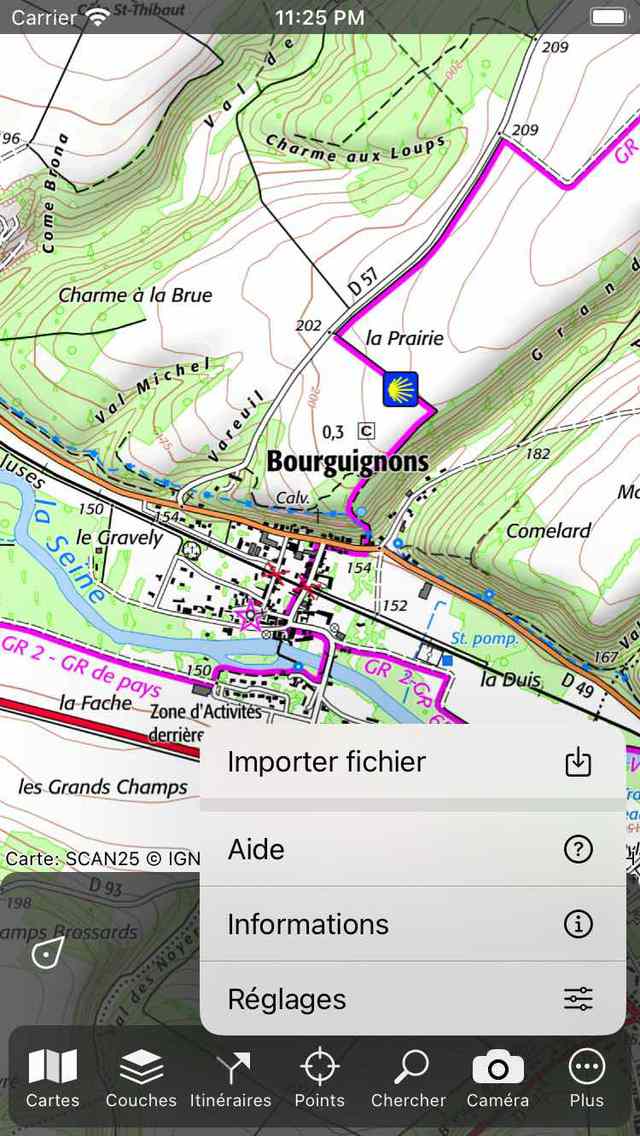
Appuyez sur Menu > Plus > Importer un fichier pour importer un fichier.¶
Si les points de cheminement ont été importés avec succès, vous retournerez à l’écran principal de la carte et la carte sera zoomée sur les points de cheminement importés. Dans l’écran Waypoints (Menu > Waypoints), tous les waypoints importés se trouvent dans un dossier nouvellement créé.
La procédure d’importation d’un fichier de géodonnées depuis iMessage est expliquée dans une section distincte.